Importazione di file VOB in iMovie: Guida Passo-Passo
Benvenuti a "Guida completa all'importazione di file VOB in iMovie", dove sveliamo le complessità dell'integrazione dei file VOB nei progetti iMovie. Che siate principianti o esperti di editing video, la navigazione tra i formati di file può essere scoraggiante. Non temete, perché questa guida demistifica il processo, consentendovi di sfruttare tutto il potenziale dei vostri contenuti video senza alcuno sforzo.
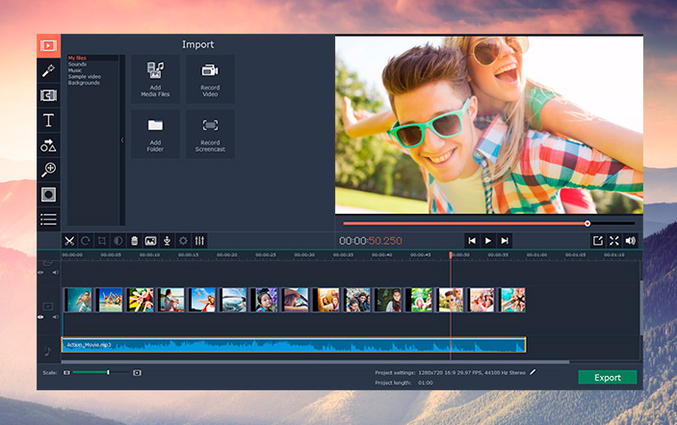
Inoltre, esploreremo lo strumento indispensabile, Hitpaw Video Converter, rinomato per la sua abilità nella conversione di formato e nel miglioramento della compatibilità. Con la sua interfaccia facile da usare e le sue robuste caratteristiche, HitPaw Video Converter semplifica il processo di importazione dei file vob in imovie, garantendo la compatibilità con la suite di editing di iMovie. Unitevi a noi per aprire le porte a un mondo di possibilità creative.
Parte 1. Conoscere i file VOB
I file VOB (Video Object) sono un formato standard per la memorizzazione dei video DVD. Contengono audio, video, sottotitoli e menu e fanno parte dei DVD. In genere, i file VOB vengono utilizzati per distribuire film commerciali, programmi televisivi e altri contenuti video.
Tuttavia, i problemi di compatibilità sorgono quando si tratta di modificare in iMovie. iMovie preferisce formati come MP4, MOV e M4V, mentre i file vob di imovie sono spesso incompatibili a causa della loro struttura e codifica.
È qui che entra in gioco HitPaw Video Converter. Grazie alle sue avanzate capacità di conversione, HitPaw trasforma senza sforzo i vob in formati adatti a imovie, preservando la qualità e garantendo un'esperienza di editing senza problemi. Inoltre, Hitpaw offre una serie di vantaggi, tra cui la conversione in batch, le impostazioni personalizzabili e l'elaborazione ad alta velocità, che lo rendono il compagno ideale per integrare senza problemi i file VOB nei progetti di imovie vob.
Parte 2. Come importare file VOB in iMovie
La procedura per importare i file vob in formati compatibili con imovie è semplice con Hitpaw Video Converter. Seguite questi passaggi per integrare i file VOB nei vostri progetti iMovie senza problemi:
- 1.Scaricare e installare Hitpaw Video Converter: iniziare scaricando e installando Hitpaw Video Converter sul computer. È disponibile sia per i sistemi operativi Windows che Mac.
- 2.Avviare Hitpaw Video Converter: lanciare il programma per accedere alla sua interfaccia intuitiva una volta installato.
- 3.Importare i file VOB: Fare clic sul pulsante "aggiungi file" e selezionare i file VOB che si desidera convertire. Per comodità, è anche possibile trascinare i file direttamente nell'interfaccia di Hitpaw.
- 4.Scegliere il formato di uscita: Selezionare il formato di uscita desiderato compatibile con iMovie. I formati comunemente supportati sono MP4, MOV e M4V.
- 5.Personalizzazione delle impostazioni (opzionale): Hitpaw Video Converter consente di personalizzare impostazioni quali risoluzione, bitrate e frame rate per ottenere risultati ottimali. Regolate queste impostazioni in base alle vostre preferenze o mantenete le impostazioni predefinite per semplicità.
- 6.Avviare la conversione: Dopo aver selezionato il formato di uscita e personalizzato le impostazioni (se necessario), fare clic sul pulsante "Converti" per avviare il processo di conversione. Hitpaw Video Converter convertirà in modo efficiente i file VOB nel formato scelto.
- 7.Importare i file convertiti in iMovie: Dopo la conversione, navigare nella cartella di output in cui sono salvati i file convertiti. Quindi, avviare iMovie e importare i file convertiti nel progetto per modificarli senza problemi.
Hitpaw Video Converter semplifica il processo di conversione grazie alla sua interfaccia facile da usare e alle sue robuste caratteristiche. Grazie alle sue capacità di elaborazione ad alta velocità e alle opzioni di personalizzazione avanzate, HitPaw garantisce risultati ottimali, fornendo la soluzione definitiva a come convertire vob in imovie. Seguite questi suggerimenti per ottimizzare il processo di conversione e ottenere il miglior risultato possibile per i vostri progetti iMovie:
- Assicurarsi che il formato di uscita selezionato sia compatibile con iMovie, come MP4, MOV o M4V.
- Mantenere le impostazioni di risoluzione, bitrate e frame rate per evitare problemi di compatibilità.
- Utilizzate la conversione in batch per ottenere una maggiore efficienza nella conversione di più file VOB contemporaneamente.
- Sfruttate la funzione di anteprima di Hitpaw per vedere in anteprima i file convertiti prima di importarli in iMovie, garantendo qualità e integrità.
- Mantenete aggiornato Hitpaw Video Converter per accedere alle ultime caratteristiche e miglioramenti per una migliore esperienza di conversione.
Seguendo questi passaggi e suggerimenti, è possibile ottenere senza sforzo la soluzione su come importare i file vob in imovie utilizzando Hitpaw Video Converter, sbloccando le possibilità creative per i vostri progetti di editing video.
Parte 3. La migliore alternativa: Convertire i file VOB usando Hitpaw Video Converter
Per quanto riguarda l'apertura dei file vob in imovie, HitPaw Video Converter è la scelta principale tra i programmi di conversione di formato. Con la sua interfaccia facile da usare, le sue robuste caratteristiche e le sue prestazioni ineguagliabili, HitPaw Video Converter semplifica il processo di conversione e offre risultati eccezionali.
Hitpaw Video Converter è stato progettato per soddisfare le esigenze degli utenti che cercano una perfetta compatibilità tra i file VOB e iMovie. La sua interfaccia intuitiva garantisce una navigazione senza sforzo, consentendo agli utenti di convertire rapidamente i file, indipendentemente dal loro livello di competenza.
Le Caratteristiche Principali di Hitpaw Video Converter includono:
- Conversione ad alta velocità: Hitpaw Video Converter impiega algoritmi avanzati per garantire una rapida conversione dei file VOB in formati compatibili con iMovie. Gli utenti possono godere di velocità di elaborazione elevate senza compromettere la qualità.
- Ampia gamma di formati supportati: Oltre ai formati compatibili con iMovie come MP4, MOV e M4V, Hitpaw Video Converter supporta diversi formati di file, garantendo versatilità e flessibilità nelle opzioni di conversione.
- Conversione batch: Con Hitpaw Video Converter, gli utenti possono convertire più file VOB contemporaneamente, risparmiando tempo e ottimizzando il flusso di lavoro per un editing efficiente in iMovie.
- Impostazioni personalizzabili: Hitpaw Video Converter offre una serie di impostazioni che consentono agli utenti di adattare il processo di conversione alle loro esigenze specifiche. Gli utenti hanno il controllo completo sui parametri di uscita, dalla regolazione della risoluzione e del bitrate alla selezione delle tracce audio e dei sottotitoli.
- Funzionalità di anteprima: Hitpaw Video Converter include una funzione di anteprima che consente agli utenti di vedere in anteprima i file convertiti prima di importarli in iMovie. Ciò garantisce l'accuratezza e la qualità, consentendo agli utenti di apportare le modifiche necessarie prima di finalizzare i loro progetti.
- Compatibilità multipiattaforma: Sia che si utilizzi un PC Windows o un computer Mac, Hitpaw Video Converter è disponibile per entrambi i sistemi operativi, garantendo l'accessibilità e la compatibilità per un'ampia gamma di utenti.
Passi
-
1.Toccare Aggiungi video per importare i media. In alternativa, è sufficiente trascinare i video nel programma.

Il programma importa i file video in una coda.

-
2.Fare clic sul nome del file per modificare il titolo. Fare clic sulle icone dati o penna per modificare le metainformazioni del supporto.

-
3.Quando si invia un video, Hitpaw Video Converter consente di controllare lo stato dei sottotitoli. Se l'impostazione predefinita per i sottotitoli è "Nessun sottotitolo", il filmato potrebbe essere dotato di sottotitoli hardware o didascalie chiuse. Poiché questi sottotitoli sono inseriti in modo permanente nei fotogrammi del video originale, gli utenti non possono disattivarli.
Per aggiungere sottotitoli esterni al video, fare clic su "Aggiungi sottotitoli". Al momento, Hitpaw Video Converter supporta i seguenti tre tipi di sottotitoli: SRT, ASS, VTT e SSA.
È possibile caricare un solo file di sottotitoli alla volta.

-
4.È possibile selezionare il formato di output per un file specifico facendo clic sull'icona del triangolo rovesciato situata nell'angolo inferiore destro del file. Fare clic su "Converti tutti in" nell'angolo in basso a sinistra per scegliere un formato di output da utilizzare per tutti i file importati.

Questo programma consente di modificare le impostazioni del formato di uscita. Fare clic sull'icona di modifica per accedere alla casella delle opzioni di formato e scegliere il formato, la qualità e i codec audio e video del file.

-
5.Fare clic sulla scheda Rilevamento accelerazione hardware e conversione senza perdita di dati nell'angolo in alto a destra.

Selezionate una cartella di destinazione nell'interfaccia, quindi Fare clic su Converti (o su Converti tutto se avete molti file) per convertire il video nel formato desiderato.
-
6.Per visualizzare i file convertiti al termine della conversione, selezionare la scheda Convertiti in alto. Se necessario, è possibile modificare il filmato selezionando Aggiungi all'elenco o Apri cartella per vedere i file finiti.

Parte 4. Domande Frequenti su Importazione di file VOB in iMovie
Q1. Come si converte un file VOB in QuickTime?
A1. È possibile convertire un file VOB in formato QuickTime utilizzando uno strumento di conversione video come Hitpaw Video Converter, che supporta l'importazione di vob in imovie.
Q2. Qual è il formato migliore in cui convertire i file VOB?
A2. Il formato migliore per convertire i file VOB per la compatibilità con iMovie è MP4 o MOV.
Q3. VOB è meglio di MP4?
A3. Dipende dal contesto. VOB è migliore per mantenere la struttura dei DVD, mentre MP4 è più versatile e ampiamente supportato per l'uso digitale.
Conclusione
In conclusione, capire come importare i file vob in imovie espande le vostre capacità di editing. Con Hitpaw Video Converter, il processo diventa continuo, offrendo velocità, versatilità e qualità. Non lasciate che i limiti di compatibilità ostacolino la vostra creatività.
Provate oggi stesso Hitpaw Video Converter e sbloccate il pieno potenziale dei vostri sforzi di editing video. Provate la conversione senza sforzo, il flusso di lavoro migliorato e i risultati impeccabili. Potenziate subito i vostri progetti con Hitpaw Video Converter.















 HitPaw Rimozione Oggetti Video
HitPaw Rimozione Oggetti Video HitPaw Rimozione Filigrana
HitPaw Rimozione Filigrana 
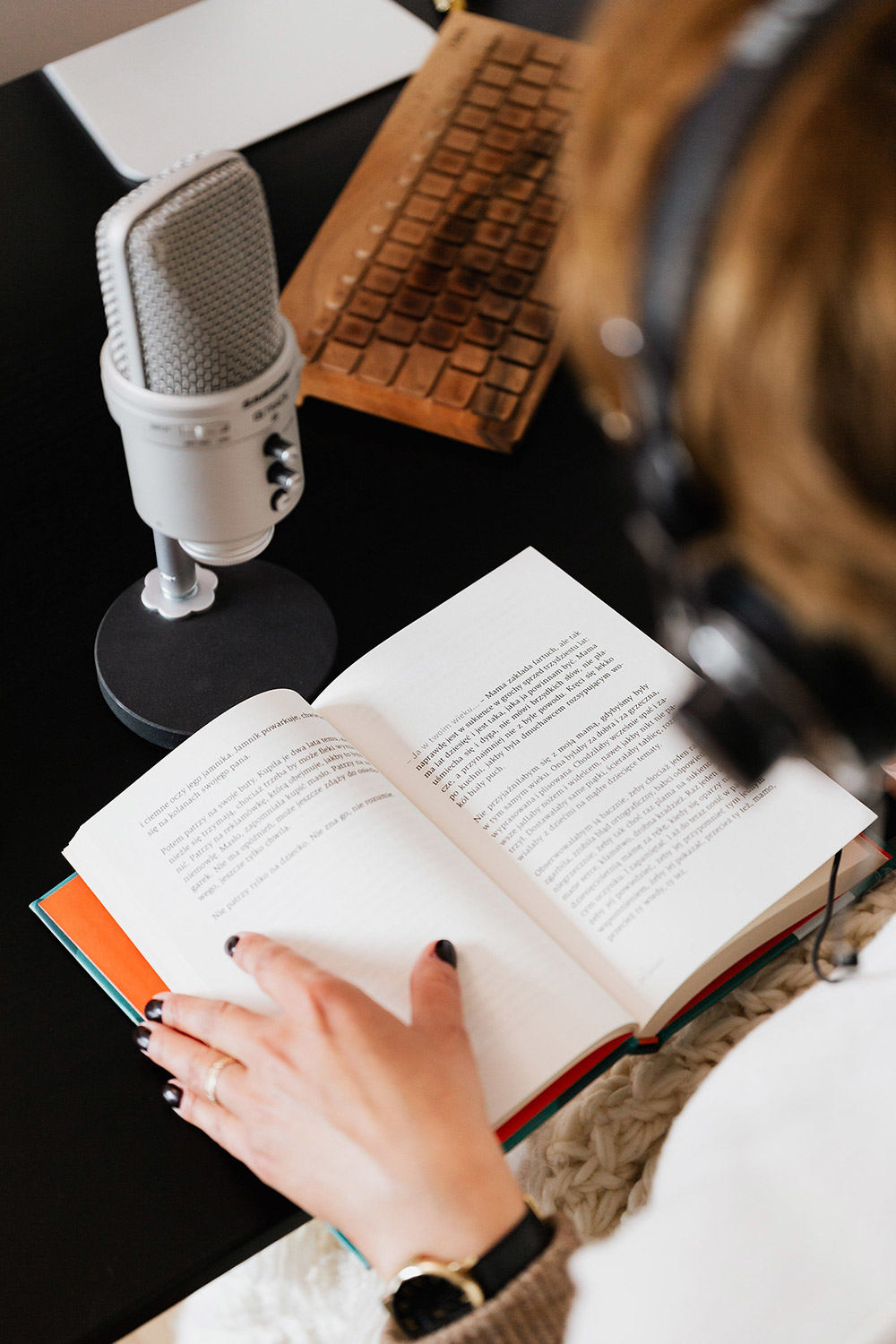


Condividi questo articolo:
Selezionare la valutazione del prodotto:
Joshua Hill
Caporedattore
Lavoro come libero professionista da più di cinque anni. Mi colpisce sempre quando scopro cose nuove e conoscenze aggiornate. Penso che la vita sia illimitata, ma io non conosco limiti.
Visualizza tutti gli articoliLascia un commento
Crea il tuo commento per gli articoli di HitPaw